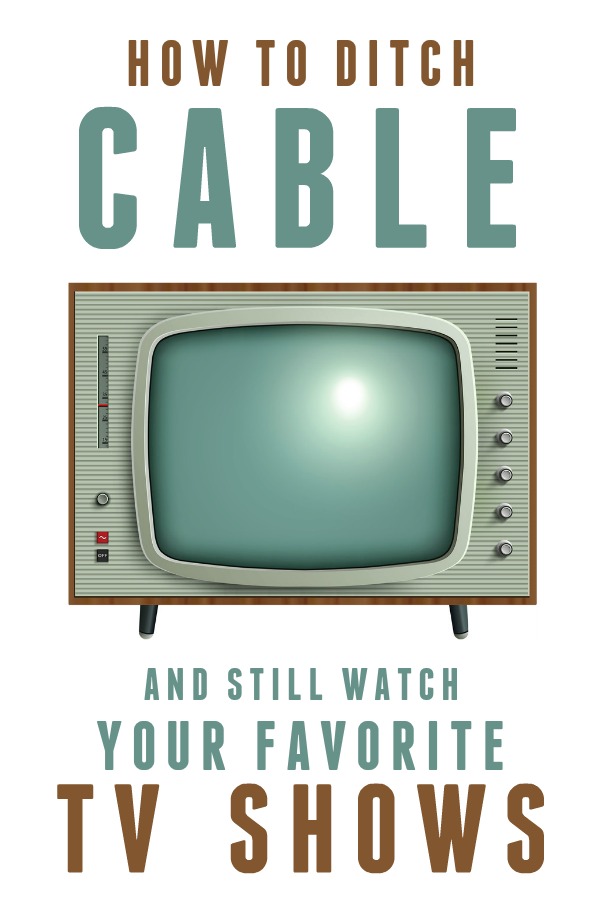
Jeg er en tv-fan. Jeg er sikker på, at man ikke må indrømme det uden for terapi, men jeg ved, at jeg ikke er alene. Selv om jeg nyder mine tv-serier, kan vores familiebudget bare ikke lide den månedlige kabel- eller satellitregning på over 100 dollars.
Så, hvad skal en tv-elskende pige gøre?
Som dig har jeg set alle de mennesker, der proklamerer “Netflix har erstattet vores kabel-tv, og vi har ikke set os tilbage!” Folk, der siger det, har tydeligvis ikke set meget (godt) tv, da de havde kabel-tv. Og disse mennesker er dem, der bruger biblioteket til at leje film. Jeg kan ikke håndtere den slags ansvar. Vores syv bibliotekskort fyldt med bøder beviser det.
Jeg er her for at fortælle dig, at du absolut kan se de fleste af dine foretrukne tv-serier på nettet for omkring 15 dollars om måneden plus prisen for en streaming-enhed. Og hvis du har brug for live-tv for at se sport, kan du gøre det for ikke mere end 50 dollars om måneden.
Tag det, .
Her er den ikke-teknologiske guide til at droppe dit kabel- eller satellit-tv og stadig se dine yndlings-tv-udsendelser og direkte sportsbegivenheder:
For at se tv og film uden kabel eller satellit skal du bruge tre ting:
- En internetforbindelse
- En streaming-enhed
- En streamingtjeneste
Lad os dykke ned i hver af dem.
Få internet.
Du skal have internet i dit hjem eller et dataabonnement via dit mobilselskab. Begge dele kan fungere, men det er mest praktisk at have internet derhjemme, hvis du vil se på dit rigtige fjernsyn.

Indkøb en streaming-enhed.
For at kunne se streamet materiale er det bedst at have en streaming-enhed. Enheden tilsluttes til dit tv og er den ting, der taler med internettet for at få dine udsendelser til at blive afspillet. Alle de nødvendige ledninger og/eller tilbehør vil være inkluderet i enhedens æske.
Du kan bruge din smartphone, tablet eller computer til at se serier og film, men hvis du vil se ting på dit tv, er det bedst at have en af disse streaming-enheder. Før du køber en af disse enheder, skal du tjekke, om dit tv er “smart”, hvilket betyder, at det allerede har apps til streamingtjenesterne indlæst. Hvis det gør det, har du ikke brug for en streaming-enhed.
Her er dine muligheder for streaming-enheder:
Amazon Fire TV Stick
Fire TV Stick tilsluttes til dit tv’s HDMI-port og giver dig mulighed for at bruge alle streamingtjenesterne. De nye Fire TV Sticks har Alexa, så du kan fortælle din fjernbetjening, hvilken udsendelse du vil se, og “hun” burde være i stand til at få den frem på dit tv for dig. Denne funktion er mest sjov for børn og nyttig for folk, der har svært ved at manøvrere en fjernbetjening med fingrene.
Pluset er, at det ikke er en kasse, så du behøver ikke ekstra hyldeplads. Du kan også tage pinden med dig, når du rejser, og tilslutte den til andre tv’er for at bruge dine streamingkonti.
Hvis du bruger Amazons Instant Video ofte (og har Amazon Prime), vil denne mulighed fungere særligt godt for dig.
Roku Box eller Stick
Grundlæggende det samme som Amazon Fire Stick, men Roku har en mulighed for en boks. Der er grundlæggende tre Roku-modeller:
Roku Express – Den mest overkommelige løsning og vil fungere godt for alle; dette er en stick ligesom Amazon Fire TV Stick.
Roku Streaming Stick – Ca. 20 dollars mere end Expressen. Det er også en stick og leveres med stemmestyret fjernbetjening og en lydstyrke + strømindstilling, så du ikke behøver at bruge fjernbetjeningen til dit tv til grundlæggende funktioner.
Roku Ultra – Dobbelt så dyr som Streaming Stick. Det er en boks, så du kan tilslutte dit hjems Ethernet-kabel direkte i boksen, så du ikke har WiFi-problemer. Den kan streame 4K.
Apple TV
Samme ting. Den streamer ting. Jeg brugte Apple TV en gang i et udlejningshus og smadrede næsten den med en hammer. Fjernbetjeningen har en stejl indlæringskurve, især hvis du er vant til Fire TV Stick eller Roku-fjernbetjeninger.
Den eneste grund jeg ser til at få Apple TV frem for Fire TV Stick eller Roku er, hvis din husstand allerede primært er Apple, og du køber film og serier via din iTunes-konto.
Chromecast
Samme ting, men understøttet af Google.
En Blu-ray-afspiller med streamingkapacitet
Afhængigt af afspilleren bør den have de store streamingtjenester som Netflix og Hulu Plus uploadet out-of-the-box, men du skal muligvis downloade nogle mindre populære tjenester. Fordelen er, at den afspiller Blu-rays og dvd’er.
En streaming-kompatibel spilleenhed (PS4, Wii, Xbox)
Streaming-enhederne, uanset hvilken du bruger, opkræver ingen gebyrer (årligt eller månedligt), men hvis du streamer via din spilleenhed, skal du muligvis betale et månedligt eller årligt gebyr.
Min foretrukne streaming-enhed er Roku. Jeg kan lide søgefunktionen lidt mere end Amazon Fire TV Stick, og jeg kan bedre lide instrumentbrættet. Men du kan virkelig ikke gå galt i byen med Amazons enhed.
Hvis du skal beslutte dig lige nu, skal du bare vælge den, der er billigere (Fire TV Stick eller Roku Express). Hvis du er afhængig af Alexa, så køb Fire TV Stick. Hvis dit WiFi stinker, og du har en Ethernet-ledning der kommer ud i nærheden af dit tv, så køb Roku-boksen. Hvis du køber til en ældre person eller en person med handicap, der ikke kan håndtere fjernbetjeninger godt, ville jeg give dem Roku Streaming Stick med stemme + nogle tv-fjernbetjeningsfunktioner.

Abonner på en streamingtjeneste.
Når du har fundet ud af din streaming-enhed, skal du abonnere på en eller flere streamingtjenester. Disse tjenester giver dig mulighed for rent faktisk at se film og serier, og de opkræver alle et månedligt gebyr. Du kan opsige dit medlemskab på et hvilket som helst tidspunkt uden straf med alle disse tjenester.
Her er de mest populære streamingmuligheder:
Netflix ($9 – $16/måned)
Du kan ikke gå galt i byen med en Netflix-konto. Der er tonsvis af tilbageværende sæsoner af tv-serier, masser af film og rigtig gode originale serier. Du kan få adgang til Netflix via din streaming-enhed, din telefon eller tablet (du skal bare downloade appen), og du kan downloade visse serier i en periode, så du kan se dem offline (f.eks. når du er i et fly). Netflix har ingen reklamer, og du kan opgradere for at kunne streame til mere end én enhed på samme tid.
Du kan oprette separate profiler inden for din Netflix-konto, så folk kan se serier i deres eget tempo, og dine børn ikke har adgang til serier for voksne. Det er ret smart.
Netflix tilbyder en GRATIS prøveperiode på en måned for nye konti. Se de tre forskellige abonnementer HER.
Hulu ($6-$12/måned)
Hulu adskiller sig fra Netflix ved at specialisere sig i aktuelle netværks- og kabel-tv-udsendelser. Det nye afsnit udkommer normalt en dag efter den oprindelige udsendelsesdato, og du kan typisk se alle den aktuelle sæsons afsnit og nogle gange tidligere sæsoner (du skal højst sandsynligt indhente de længerevarende sæsoner på Netflix). Hulu har også film og originale serier.
Du kan få abonnementet uden reklamer for 12 dollars om måneden eller abonnementet med begrænsede reklamer for 6 dollars. Nogle mennesker har brokket sig over, at de skal se reklamer, selv om de betaler. Jeg spekulerer på, om de samme mennesker har været sure, da kabelselskabet opkrævede dem mere end 100 dollars om måneden for at se reklamer…
Hulu har også en mulighed for live-tv. Se mere om Hulu med live-tv nedenfor.
Hvis du er glad for dine serier og ikke vil vente på, at Netflix måske vil hente dem i løbet af det næste årti, skal du bruge Hulu.
Amazon Prime Video (119 $/år + få GRATIS to-dages levering på de fleste varer, som Amazon sælger, ELLER 12,99 $/måned kun for Prime Video)
Som Netflix og Hulu har Amazon Prime video forskellige tv-serier og film og har også deres egne originale serier. Der er ingen reklamer med Prime Video. Du kan downloade udvalgte serier og film til din telefon, tablet eller computer, så du kan se dem, når du er offline. Du har også mulighed for at leje stort set alle film via din Amazon-konto.
HBO Now ($15/måned)
Se alt, hvad der i øjeblikket eller tidligere har været vist på HBO, uden kabel- eller satellitabonnement. HBO Now fungerer på din computer, tablet eller smartphone og på alle de streaming-enheder, der er beskrevet ovenfor. Du kan få en GRATIS prøveperiode på en uge her.
Showtime (10,99 $/måned)
Få fuld adgang til Showtime, herunder deres live-sportsbegivenheder, via din computer, tablet eller smartphone eller næsten alle streaming-enheder. Du kan få en GRATIS prøveperiode på en uge her.
Disney+ ($6,99/måned)
Dette er helt nyt! Se ALLE Disney- og Pixar-serier og -film, Star Wars, Marvel, National Geographic og meget mere. Du kan også kombinere Hulu, Disney+ og ESPN for kun 12,99 $/måned. Dette ville dække en MASSE baser.
Her er, hvad du ender med at betale:
- Det månedlige gebyr for den streamingtjeneste, du vælger (Netflix, Hulu Plus, Amazon Prime, HBO, Showtime, osv.)
- Selve købet af streaming-enheden (engangsgebyr)
Hvis du ikke har nogen interesse i at se sport eller kabel-tv-nyheder live, kan du nemt se alle de film, tv-serier og originale programmer, du nogensinde kunne ønske dig, med Netflix + Hulu for ikke mere end 25 dollars om måneden. Hvis du allerede er medlem af Amazon Prime, får du Prime Video som en bonus.

Sådan ser du live-tv uden kabel.
Det næste spørgsmål kender jeg godt – hvordan ser jeg live sport eller nyheder uden kabel eller satellit?
Du har to muligheder:
- Se live netværks-tv med en indendørs antenne.
- Se live kabel-tv med en live streaming-tjeneste.
Få en indendørs HDTV-antenne.
Gå den gamle skole og få tv gratis med en indendørs antenne. Så længe du bor relativt tæt på det sted, hvor signalet går ud (forstæderne burde fungere fint), kan du se net-tv live gratis. Netværkene sender alle i HD, så dit billede bliver fantastisk.
Vi har brugt FlatWave Amplified Razor Thin HDTV Indoor Antenna til at få live netværks-tv uden kabel eller satellit i godt fem år og har været utroligt tilfredse.
Min mand installerede den på loftet og koblede den til, så begge vores tv’er får GRATIS live netværks-tv i høj opløsning. Vi får ABC, NBC, CBS, PBS, FOX, og forskellige religiøse og genudsendelseskanaler. Vi bruger det primært til direkte sportsbegivenheder, f.eks. til at se NFL-kampe på CBS og FOX eller de olympiske lege.
Du behøver ikke at gøre det der med loftet. Du skal bare sætte antennen op på væggen ved siden af dit tv, tilslutte ledningen til dit tv, og så er du klar.
Abonner på en live-tv-streamingtjeneste.
Disse muligheder er anderledes end de streamingtjenester, der er nævnt ovenfor, fordi du ikke ser “optagede” udsendelser, du ser udsendelserne live.
Live streaming er kommet langt i løbet af de sidste par år. Du kan nu se de fleste kabelprogrammer live eller optaget til betydeligt lavere priser end kabel og satellit. På denne måde kan du se sport og kabel-tv-nyheder i realtid.
(Nogle af jer betaler måske mindre end det, der er anført nedenfor fra jeres kabelselskab, fordi I er på en kampagnepris. Når din kampagneperiode er slut, vil din månedlige regning blive forhøjet. Fordelene ved at bruge en live streaming-tjeneste frem for kabel eller satellit er konsekvent rimelige priser og ingen kontrakter. Du kan opsige når som helst.)
Her er dine muligheder for live streaming:
YouTube TV ($49,99/måned)
YouTube har ændret alt med deres nye streamingtjeneste. Den fungerer med din eksisterende streaming-enhed, på din telefon eller tablet. Du kan streame op til tre skærme på én gang med én konto, og den har ubegrænset DVR-lagerplads, så du kan “optage” så mange ting, som du vil.
Og her er det bedste – YouTube TV har næsten alle kendte kanaler, herunder dine lokale stationer og dine foretrukne kabelkanaler. Udvalget er så godt, at jeg ikke kan komme i tanke om en grund til IKKE at få YouTube TV.
Bortset fra hvis du har brug for at se Hallmark-kanalen – den har de ikke.
Få en GRATIS 5-dages prøveversion af YouTube TV her.
Sling TV (starter ved $30/måned)
Sling er den store fyr inden for live streaming-tjenester. Ligesom de andre streamingtjenester, der er nævnt ovenfor, fungerer det med din eksisterende streaming-enhed (Roku, Amazon Fire TV Stick, Apple TV, Chromecast eller dit smart-tv-system), på din Apple- eller Android-telefon (du skal bare downloade appen), XBOX One eller din computer.
Der er tre pakkemuligheder med Sling. Vælg den plan, der har de kanaler, du vil se (jeg har listet kanalerne sports- og nyhedsnarkomaner – der er tonsvis af ekstra kabelkanaler i alle tre pakker):
Sling Orange ($30/måned) – Indeholder ESPN, ESPN2, ESPN3 og CNN
Sling Blue ($30/måned) – Indeholder FoxSports, FS1, FS2, NBCSports, NBCSN, TNT, CNN
Sling Blue + Orange ($45/måned) – Indeholder alle kanalerne i både Orange og Blue
Når du har valgt den grundpakke, du ønsker, kan du tilføje yderligere kanaler for ekstra penge.
Sports Extra (10 $/måned) – RedZone, NBA TV, NHL Networks, Golf Channel + mere
News Extra (5 $/måned) – MSNBC, CNBC, BBC World News, The Blaze, HLN (ingen pakker har FOX News)
Cloud DVR (5 $/måned) – Du får op til 50 timers optagelse, og du kan optage flere udsendelser på en gang.
Vigtigt: Hvis du vil se dit lokale professionelle sportshold uden kabel-tv, skal du sørge for, at du ikke bor i et område med mørklægning. NBA TV giver dig f.eks. alle NBA-kampe, MEN jeg kan ikke se Portland Trailblazer-kampe, fordi jeg bor i Blazers black-out-området. Hvis jeg boede uden for det geografiske område, kunne jeg få dem.
Få din første måned med 10 $ rabat HER (eller se tilbuddet om en gratis Amazon Fire Stick med to måneders forudbetalt tjeneste).
Fubo (55 $/måned med 7 dages gratis prøveperiode)
Fubo er en live streaming-tjeneste, der har specialiseret sig i sport. Hvis du betaler for kabel eller satellit primært fordi du ser enormt meget live sport, vil Fubo rocke din verden. Her er de sportskanaler, der følger med grundpakken (der er også tonsvis af andre kabelkanaler inkluderet):
FS1, FS2, NBCSN, NFL Network, NFL TV, Pac12 Networks, Unision, CBS Sports Network, Big Ten Network, NBC Golf, Olympic Channel, Eleven Sports, Fox Soccer Plus, et ton af Bein Sports, Big Ten Network, Football Report TV
Du kan betale yderligere 10 dollars.99 pr. måned for at få Red Zone, en masse Pac12-kanaler (herunder Oregon og Washington), FOX College Sports (Atlantic, Central, Pacific) og Fight Network
Fubo giver dig op til 30 timers DVR-optagelse med grundpakken. Du kan også afspille næsten alle spil, serier eller film, der er blevet vist inden for de sidste 3 dage, hvis du glemmer at optage.
Få en GRATIS 7-dages prøveperiode på Fubo HER.
Hulu med live-tv (starter ved $54,99/måned)
Hulu tilbyder en mulighed for streaming af live-tv sammen med den almindelige Hulu Plus-tjeneste. Ligesom Sling fungerer det på enhver streaming-enhed, din telefon, tablet eller computer. Du kan streame live-tv på op til to enheder ad gangen. Med abonnementet til 54,99 $ om måneden får du også 50 timers cloud DVR-lagring, så du kan optage udsendelser og se dem senere.
De tilgængelige kanaler varierer fra sted til sted (det vil hovedsageligt påvirke dine lokale netværksstationer), men alle bør få følgende sports- og nyhedskanaler:
Sport: CBS Sports Network, TNT, ESPN, ESPN2, ESPNNews, ESPN U, FS1, FS2, NBC Golf, NBC Sports Northwest, NBCSN, Olympic Channel
Nyheder: CBS Sports Network, TNT, ESPN, ESPN, ESPN2, ESPNNews, ESPN U, FS1, FS2, NBC Golf, NBC Sports Northwest, NBCSN, Olympic Channel: CNBC, CNN, FOX Business, FOX News, HLN, MSNBC
Du kan tilføje mere cloud DVR-lagerplads eller ubegrænsede skærme derhjemme (op til tre streamer på én gang “på farten”) samt premium-kanaler til dit månedlige abonnement.
Få en GRATIS 7-dages prøveperiode på Hulu med Live TV HER.
Så, hvis du vil se live sport, kabelnyheder og kabelkanaler, er her min hurtige analyse:
Get YouTube TV. Som børnene siger i dag: PERIOD.
Hvis du er afhængig af en bestemt kabelkanal, kan du selvfølgelig tjekke med YouTube TV for at se, om de har den i dit område. Den eneste kanal, som jeg har bemærket, at de ikke har, er Hallmark-kanalen.
Søger du efter flere måder at reducere omkostningerne omkring hjemmet på?


Følg Frugal Living NW på Pinterest!
Fantastisk udvalg af opslagstavler fra de bedste opskrifter og tips til sparsommelig levevis til havearbejde og hjælp til budgettering.